Hoe DNS te veranderen van Command Line van Mac OS X
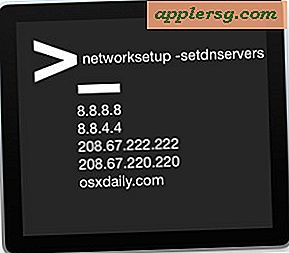 Geavanceerde Mac-gebruikers kunnen het handig vinden om te weten dat DNS-servers in OS X kunnen worden ingesteld vanaf de opdrachtregel, zonder dat u zich hoeft te wenden tot het configuratiescherm voor systeemvoorkeuren. Hoewel het besturingspaneel van de GUI Network ontegensprekelijk de gemakkelijkste methode is voor de meeste Mac-gebruikers, biedt de opdrachtregelmethode voordelen voor veel gebruikscasussen, met name voor probleemoplossing, het maken van tijdelijke DNS-wijzigingen en extern beheer met ssh.
Geavanceerde Mac-gebruikers kunnen het handig vinden om te weten dat DNS-servers in OS X kunnen worden ingesteld vanaf de opdrachtregel, zonder dat u zich hoeft te wenden tot het configuratiescherm voor systeemvoorkeuren. Hoewel het besturingspaneel van de GUI Network ontegensprekelijk de gemakkelijkste methode is voor de meeste Mac-gebruikers, biedt de opdrachtregelmethode voordelen voor veel gebruikscasussen, met name voor probleemoplossing, het maken van tijdelijke DNS-wijzigingen en extern beheer met ssh.
Als u de DNS-instellingen wilt wijzigen vanaf de opdrachtregel van OS X, gebruikt u de altijd bruikbare opdracht 'networksetup'. Hoewel networksetup veel geavanceerde en complexe toepassingen heeft, is het instellen van DNS eigenlijk vrij eenvoudig.
DNS-servers instellen vanaf de opdrachtregel van OS X met networksetup
De opdracht networksetup is beschikbaar in alle vaag moderne versies van Mac-systeemsoftware. U gebruikt de vlag -setdnsservers, wijst deze naar de netwerkdienst en voegt vervolgens het DNS IP toe, dit kan er als volgt uitzien:
networksetup -setdnsservers (Network Service) (DNS IP)
Als u bijvoorbeeld een Mac met wifi wilt instellen op Google DNS van 8.8.8.8, zou de syntaxis zijn:
networksetup -setdnsservers Wi-Fi 8.8.8.8
U kunt desgewenst meerdere DNS-servers instellen, waardoor fallback wordt ingeschakeld in het geval dat de eerste of tweede server onbereikbaar is. Dit zou bijvoorbeeld OpenDNS instellen voor de eerste twee DNS-servers en Google DNS als derde terugval:
networksetup -setdnsservers Wi-Fi 208.67.222.222 208.67.220.220 8.8.8.8
Dit is slechts een voorbeeld van DNS-servers en niet noodzakelijkerwijs een universele aanbeveling. Als u de uwe wilt veranderen, is het de moeite waard om de snelste DNS-server te vinden via apps zoals NameBench, die benchmarktests uitvoeren om te bepalen welke DNS het snelst is voor uw specifieke locatie.
Alle DNS-servers met netwerkinstellingen wissen
Dit is niet hetzelfde als het wissen van de DNS-cache, hierdoor worden eenvoudig alle bestaande aangepaste DNS-serverinstellingen verwijderd. Dit kan handig zijn als u wilt terugvallen op DHCP-DNS vanaf een router, modem of soortgelijke situatie:
networksetup -setdnsservers Wi-Fi
Net als bij het instellen van DNS, kan het verwijderen van DNS vereisen dat u DNS-caches spoelt na het maken van aanpassingen, afhankelijk van wat u probeert te doen.
DNS-instellingen controleren met netwerkinstellingen
Je kunt ook bestaande DNS-instellingen controleren door de -getdnsservers-vlag te gebruiken met networksetup, dit zal rapporteren wat de huidige DNS-instellingen zijn, indien aanwezig:
networksetup -getdnsservers Wi-Fi
8.8.8.8
Het wijzigen en aanpassen van DNS kan een breed scala aan doelen hebben, van het versnellen van opzoekacties, tot het vinden van betrouwbaardere servers, tot het veranderen naar alternatieve providers om gedetailleerde lookups uit te voeren tijdens propagatie, en vele andere situaties.












